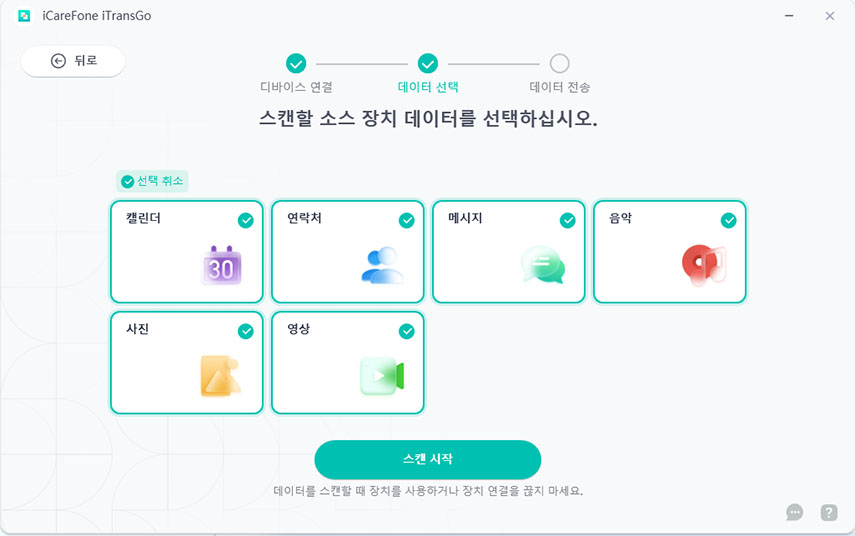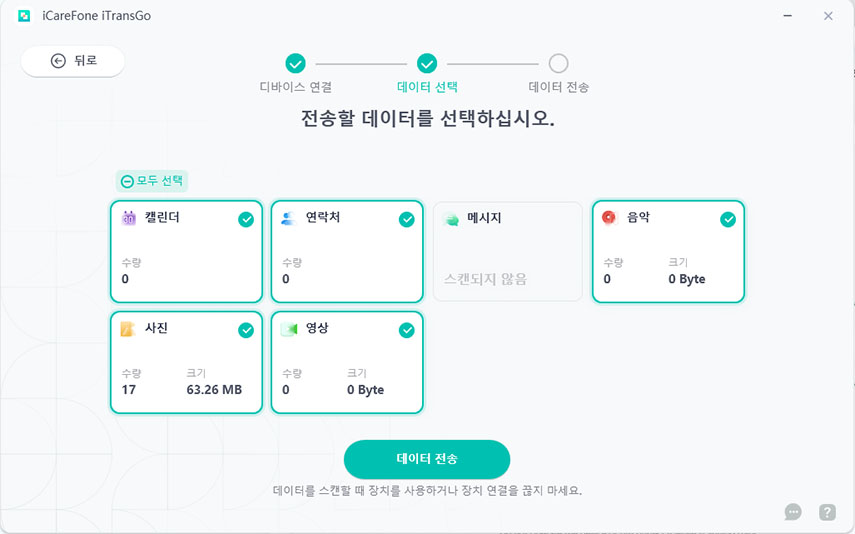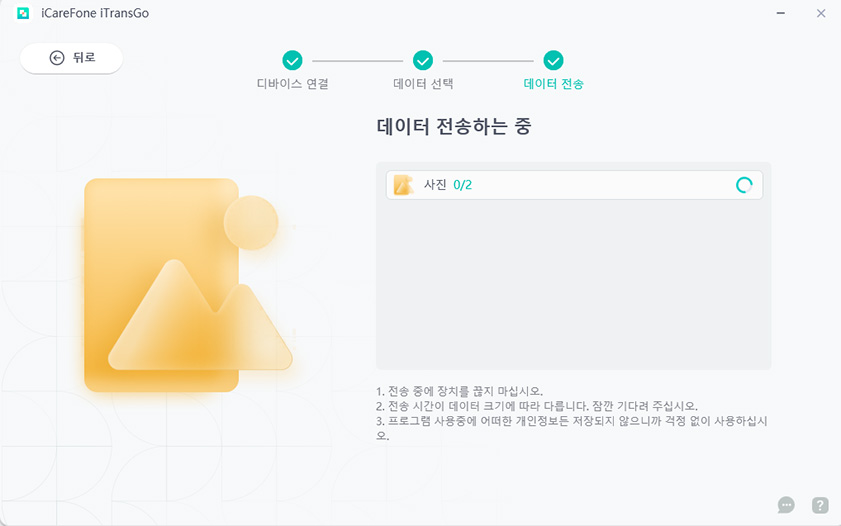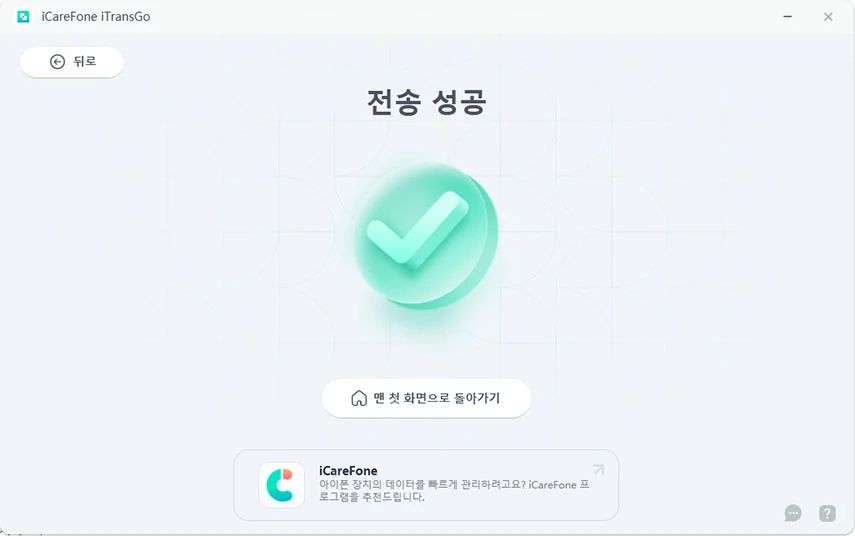안드로이드에서 아이폰으로 연락처 옮기기, 어떤 방법이 가장 쉬울까?
갤럭시에서 아이폰으로 연락처 옮기기, 생각보다 어렵지 않습니다. 기기 변경은 설렘과 동시에 데이터 이전이라는 고민을 동반합니다. 특히 수백 개의 연락처를 그대로 새 아이폰에 옮겨야 할 때, 어떻게 해야 할지 막막한 경우가 많죠. 다행히도 요즘은 구글 동기화, 전용 앱, 전문 프로그램 등 다양한 방법이 존재합니다. 이번 글에서는 안드로이드에서 아이폰으로 연락처 옮기기를 위한 현실적이고 검증된 세 가지 방법을 소개드릴게요.
- 1부. 연락처 옮기기 전 꼭 알아야 할 기본 사항
- 2부. 안드로이드에서 아이폰으로 연락처 옮기기 – 3가지 방법
- 보너스 팁 – iCareFone으로 아이폰 연락처 백업도 간편하게!
1부. 연락처 옮기기 전 꼭 알아야 할 기본 사항
스마트폰 기종 변경 전에 몇 가지 기초적인 이해가 필요합니다.
운영체제 차이
안드로이드는 Google 기반, 아이폰은 iOS 기반으로 운영됩니다. 기본 파일 구조와 동기화 방식이 다르기 때문에 연락처 이전도 별도 프로세스가 필요합니다.호환성 문제
이전 과정에서 일부 연락처 정보가 누락되거나 그룹 설정이 깨지는 문제가 발생할 수 있습니다. 따라서 가장 안정적인 전송 방법을 사전에 파악해두는 것이 중요합니다.백업은 선택이 아닌 필수
어떤 방식으로 이전하든, 기존 안드로이드 연락처는 Google 계정 또는 VCF 파일로 반드시 백업해두는 것이 좋습니다. 예기치 않은 오류에 대비해 항상 원본 데이터를 안전하게 보관해두는 습관이 필요하죠.
2부. 안드로이드에서 아이폰으로 연락처 옮기기 – 3가지 방법
방법1. 구글 계정 동기화 활용
안드로이드에서 Google 계정에 연락처를 동기화한 후, 아이폰에 동일한 계정을 추가하면 연락처가 자동으로 불러와집니다. 설정만 해두면 별도의 파일 전송 없이 간편하게 옮길 수 있어 많은 분들이 선호하는 방법이죠.
다만, 연락처 외의 데이터는 함께 이동되지 않고, 동기화 반영이 실시간으로 이루어지지 않아 일정 시간이 걸릴 수 있다는 점은 참고하셔야 합니다.
먼저 안드로이드 기기에서 연락처를 구글 계정으로 이동합니다.

아이폰에서 구글 계정을 동기화합니다.


![]() 관련 자료:
관련 자료:
추가로 휴대폰 연락처 옮긴 후 아이폰 연락처 중복 문제 해결법을 참고하세요.
방법2. ‘iOS로 이동’ 앱 사용
애플이 공식 제공하는 ‘iOS로 이동(Move to iOS)’ 앱은 Wi-Fi 연결을 통해 연락처는 물론 메시지, 사진 등 다양한 데이터를 한 번에 옮길 수 있는 편리한 방법입니다. 단, 이 앱은 아이폰을 새로 설정할 때만 사용할 수 있으며, 이미 설정을 마친 기기에서는 이용이 불가능하다는 점에 주의하세요.
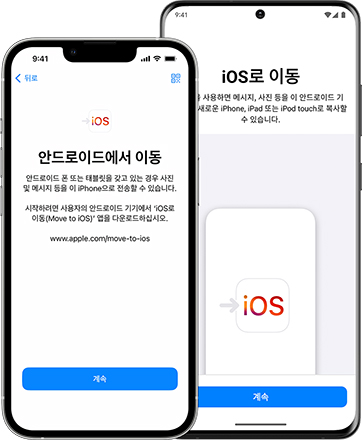
방법3. Tenorshare iTransGo – 가장 유연한 전송 솔루션
연락처는 물론 앱, 메시지, 통화 기록까지 클릭 몇 번이면 손쉽게 전송할 수 있는 스마트한 프로그램, 바로 Tenorshare iTransGo입니다. 특히 원하는 항목만 골라 전송할 수 있는 선택적 전송 기능과 기존 데이터는 그대로 유지해주는 점에서 갤럭시 연락처를 아이폰으로 옮기려는 분들께 최적의 솔루션이라 할 수 있습니다. 무엇보다도 아이폰이 이미 설정된 이후에도 사용할 수 있어, 초기 설정을 다시 할 필요 없이 유연하게 활용할 수 있다는 점도 큰 장점입니다.
![]() iTransGo 주요 기능
iTransGo 주요 기능
- 한 번의 클릭으로 데이터 전송 가능
- 갤럭시에서 아이폰/아이패드로 데이터 전송 가능
- 안드로이드 → iOS, iOS → 안드로이드 상호 전송 지원
- 빠르고 간편한 USB 전송 지원
- 데이터 유실 없이 안전한 이동 가능
컴퓨터에 iCareFone iTransGo를 다운로드하고 설치한 후 실행하세요. “Android to iOS” 섹션에서 “시작”을 클릭합니다.
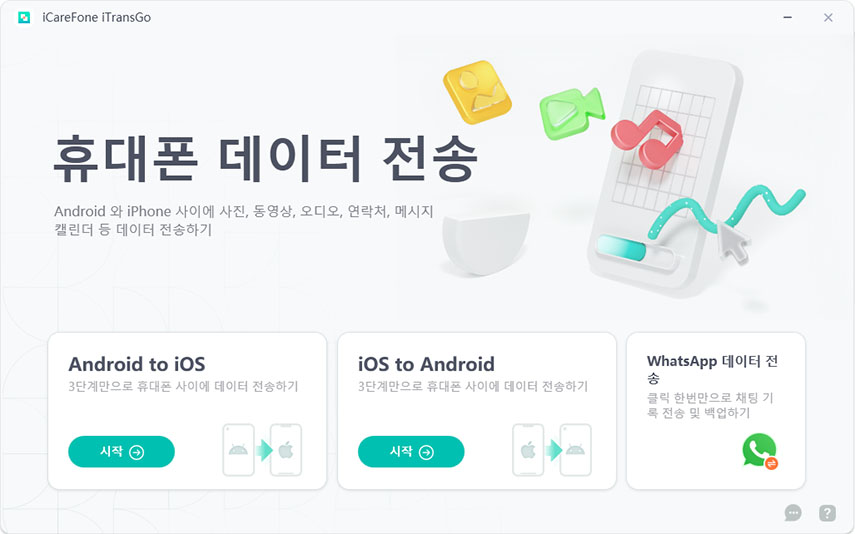
USB 케이블을 사용하여 두 기기를 컴퓨터에 연결합니다. 안드로이드 폰에서 USB 디버깅을 활성화하고, 아이폰/아이패드에서 컴퓨터를 신뢰하도록 화면의 지시에 따라 설정하세요. “시작”을 클릭합니다.

전송할 데이터 유형을 선택하세요. 여러 데이터 유형을 선택할 수 있습니다.

스캔이 완료된 후 “데이터 전송”을 클릭하고 완료될 때까지 기다리세요.


이제 안드로이드에서 아이폰/아이패드으로 사진, 앱, 문자 메시지 등 데이터를 성공적으로 전송했습니다.

안드로이드에서 아이폰으로 연락처 옮기기 방법 비교표
| 방법 | 장점 | 단점 |
|---|---|---|
| 구글 계정 동기화 | 설정 간단, 자동 동기화 지원 | 일부 정보 누락 가능성 / 구글 계정 필요 |
| iOS로 이동 앱 | 공식 제공 / 여러 데이터 동시 전송 가능 | 초기 설정 중에만 가능 / 와이파이 연결 필수 |
| iTransGo by Tenorshare | 선택 전송 가능 / 기존 아이폰에서도 사용 가능 | 유료 프로그램(무료 체험 가능) |
보너스 팁 – iCareFone으로 아이폰 연락처 백업도 간편하게!
연락처를 옮긴 후에는 새로운 아이폰에서도 정기적인 백업이 무엇보다 중요합니다. 그럴 때 유용한 도구가 바로 Tenorshare iCareFone입니다. 이 프로그램은 연락처, 사진, 메시지, WhatsApp 대화까지도 원하는 항목만 선택해 백업 및 복원할 수 있는 강력한 기능을 제공합니다. 복잡한 iTunes나 제한적인 iCloud 대신, 더 간단하고 빠른 방법을 원한다면 iCareFone이 훨씬 효율적인 대안이 될 수 있습니다. 무료 버전도 제공되기 때문에 부담 없이 시작할 수 있고, 많은 사용자들이 간편함과 안정성에 높은 만족도를 보이고 있어요.
![]() 관련 자료:
관련 자료:
추가로 아이폰 연락처 백업하는 4 가지 방법 가이드를 참고하세요.
결론
안드로이드에서 아이폰으로 연락처 옮기기, 방법은 다양하지만 결국 중요한 건 쉽고, 안전해야 한다는 것이죠. 그런 면에서 Tenorshare iTransGo는 단연 돋보입니다. 이미 설정이 완료된 아이폰에서도 바로 사용할 수 있어, 복잡한 초기화 없이도 빠르고 유연하게 데이터를 전송할 수 있습니다. 한 번의 실수도 없이, 스마트하게 연락처를 옮기고 싶다면? 지금 iTransGo로 가장 깔끔한 데이터 이사를 경험해보세요!